Ta bort WowMovix (Gratis Guide) - uppdaterad mar 2017
WowMovix Borttagningsguide
Vad är WowMovix?
Är det säkert att använda webbläsartilläggen WowMovix Chrome?
Om man plötsligt ser WowMovix-webbläsartilläg i sina webbläsare, börjar man definitivt tänka att man kanske har drabbats av WowMovix-viruset. Dessa tillägg syftar till att ändra webbläsarens inställningar och gör oftast detta i smyg. WowMovix är ett suspekt företag som framställer sig som en utvecklare av olika underhållsmässiga verktyg för webbläsaren Chrome. Dessvärre verkar det som att det endast skapar irriterande och nervpåfrestande parasiter snarare än användbara program. Dessutom marknadsför det sina produkter via ”bundling”-tekniken (programpaket) och på så sätt kan ouppmärksamma användare råka installera ett eller alla dessa verktyg utan att ens veta om det. Säkerhetsexperter definierar vanligtvis varje WowMovix-program som ett potentiellt oönskat program (PUP) och kategoriserar det som en “webbläsarkapare”. Det behöver knappt nämnas att det finns allvarliga skäl till denna kategorisering.
Användare som har installerat ett WowMovix-program, till exempel WowMovix Start eller Search by WowMovix kommer att märka av att deras Chrome-webbläsare beter sig märkligt. Om datorn infekteras av det förstnämnda programmet, kommer webbläsaren att ladda WowMovix:s sökmotor istället för din standardstartsida. Denna sökmotor kommer också att laddas varje gång som användaren öppnar en ny flik. Syftet med en sådan här modifiering är att få den icke ont anande användaren att använda den nya sökmotorn utan att inse att genererar modifierade sökresultat. Vi rekommenderar starkt att du undviker att använda denna sökmotor, eftersom den troligen kommer att tvinga på dig sökresultat och ersätta de riktiga sökresultaten med sponsrade sådana, vilket betyder att dessa resultat automatiskt inte kommer att svara mot dina sökord. Det andra programmet, Search by WowMovix, ändrar webbläsarens standardsökmotor men inte dess startsida. Denna är svårare att upptäcka och orsakar omdirigeringar till sin egen sökmotor varje gång som användaren försöker att söka på något genom att skriva in ett sökord i adressfältet.  Vår forskare visar den nya hemsidan som WowMovix-program marknadsför. Denna sökmotor ersätter tidigare inställda startsidor direkt efter att WowMovix har installerats på datorn.
Vår forskare visar den nya hemsidan som WowMovix-program marknadsför. Denna sökmotor ersätter tidigare inställda startsidor direkt efter att WowMovix har installerats på datorn.
Slutligen menar vissa användare att de, efter att ha installerat det ena eller båda programmen, snart märkt av en massa annonser märkta “brought to you by WowMovix” (”presenterad av…”) eller “powered by WowMovix” (”genererad av…”) på sin datorskärm. Dessa annonser är inte bara irriterande, utan också bedrägliga. Tänk på att vissa av dem kan vara falska, så om du klickar på dem kan du omdirigeras till suspekta webbsidor. Därför kan nästan varenda program som drivs av detta företag definieras som en WowMovix-webbläsarkapare då, oavsett hur tillförlitliga eller användbara de verkar, deras enda syfte är att marknadsföra partnersidor och deras produkter och tjänster. Dessa program skapar och driver missvisande annonser, vilka döljer bedrägliga länkar som går till förutbestämda partnersidor. Förutom att dessa annonser är störande, kan de också utsätta dig för osäkert webbinnehåll. Så innan du bestämmer dig för att ha kvar WowMovix Start, Search by WowMovix eller WowDownload Search i din Chrome-webbläsare, bör du fundera på om du önskar att ta emot vilseledande innehåll såsom falska annonser eller modifierade sökresultat och om du vill omdirigeras till suspekta tredjepartssidor som kan vara farliga. Om du vill återställa din Chrome-webbläsare och ta bort WowMovix-viruset, bör du avinstallera det med hjälp av ett ansett antispionprogram, såsom FortectIntego.
Hur tog sig dessa program in i min PC?
Om du inte kan dra dig till minnes att du har installerat detta PUP på din dator, försök att komma ihåg om du nyligen har installerat något annat gratisprogram. PUP:s sprids nämligen ofta ihop med andra gratisprogram och användare råkar ofta installera dessa då de väljer installationsläget ”Standard” eller ”Grundläggande” (Eng: ”Default”). Istället ska du välja ”Avancerat” eller ”Anpassat” (Eng: ”Custom”) varje gång du installerar ett nytt program, för då kan du avmarkera valfria program som du inte vill installera (ofta benämnda ”rekommenderade nedladdningar” eller liknande). Du bör också läsa på om programmet före installation och läsa dess användarvillkor och integritetspolicy. Fortsätt sedan installationen som vanligt. Om du har drabbats av WowMovix, rekommenderar vi att du tar bort det; instruktioner för manuell borttagning finns nedan.
Borttagning av WowMovix-program
Vi är säkra på att detta annonsprogram har gått dig på nerverna. Som tur är, kan det enkelt tas bort. Det är inget kritiskt datorprogram och om du vill, kan du ta bort det manuellt. Om du inte vet hur du tar bort WowMovix på rätt sätt, vänligen följ nedanstående instruktioner. Du kan också göra en automatisk borttagning; installera då ett starkt antisabotageprogram och skanna din dator med det för att upptäcka och undanröja WowMovix-viruset och andra eventuella infektioner. Genom att installera ett antisabotageprogram, skyddar du också din dator mot liknande kapningar i framtiden.
Du kan bli av med virusskada med hjälp av FortectIntego. SpyHunter 5Combo Cleaner och Malwarebytes är rekommenderade för att upptäcka potentiellt oönskad programvara och virus samt alla deras filer och registerposter som är relaterade till dem.
Manuell WowMovix Borttagningsguide
Avinstallera från Windows
Skanna ditt system efter suspekta program som har installerats utan ditt godkännande och radera dessa. Nedanstående guide hjälper dig att finna listan över nyligen installerade program och förklarar hur du avinstallerar dem.
Följ de här stegen för att ta bort från Windows 10/8 datorer:
- Skriv in Kontrollpanelen i Windows sökruta och tryck på Enter eller klicka på sökresultatet.
- Under Program, väljer du Avinstallera ett program.

- I listan hittar du register relaterade till (eller något annat nyligen installerat misstänkt program).
- Högerklicka på programmet och välj Avinstallera.
- Om User Account Control dyker upp, klicka Ja.
- Vänta tills avinstallationsprocessen är klar och klicka på OK.

Om du använder Windows 7/XP följer du nedanstående instruktioner:
- Klicka på Windows Start > Kontrollpanelen i den högra rutan (om du är Windows XP-användare klickar du på Lägg till/Ta bort Program).
- I Kontrollpanelen väljer du Program > Avinstallera ett program.

- Välj det oönskade programmet genom att klicka på det en gång.
- Klicka på Avinstallera/Ändra högst upp.
- Välj Ja när du får en bekräftelse.
- Klicka på OK när borttagningen är klar.
Ta bort WowMovix från system med Mac OS X
Leta i mappen ”Program” och försök att hitta program som verkar suspekta. Om du hittar något som är relaterat till WowMovix, radera det.
-
Om du använder OS X så klickar du på knappen Go i det övre högra hörnet och väljer Applications.

-
Vänta tills du ser mappen Applications och leta efter WowMovix eller andra misstänkta program i den. Högerklicka nu på alla sådana objekt och välj Move to Trash.

Återställ MS Edge/Chromium Edge
Radera oönskade tillägg från MS Edge:
- Välj Meny (tre horisontella punkter uppe till höger i webbläsarfönstret) och välj Tillägg.
- I listan väljer du tillägget och klickar på ikonen för kugghjulet.
- Klicka på Avinstallera längst ner.

Rensa cookies och annan webbläsardata:
- Klicka på Menyn (tre horisontella punkter uppe till höger i webbläsarfönstret) och välj Integritet och säkerhet.
- Under Rensa webbläsardata väljer du Välj vad som ska rensas.
- Markera allt (förutom lösenord, men du kanske vill inkludera medielicenser också, om det är tillämpligt) och klicka på Rensa.

Återställ inställningar för ny flik och startsida:
- Klicka på menyikonen och välj Inställningar.
- Hitta sedan avsnittet Vid uppstart.
- Klicka på Inaktivera om du har hittat någon skum domän.
Återställ MS Edge om ovanstående steg inte fungerade:
- Tryck på Ctrl + Shift + Esc för att öppna Aktivitetshanteraren.
- Klicka på pilen Mer information längst ner i fönstret.
- Välj fliken Detaljer.
- Bläddra nu nedåt och leta upp alla poster med Microsoft Edge-namnet. Högerklicka på var och en av dem och välj Avsluta aktivitet för att stoppa MS Edge från att köras.

Om den här metoden inte har hjälpt dig, måste du använda en avancerad metod för att återställa Edge. Observera att du måste säkerhetskopiera din data innan du går vidare.
- Leta upp följande mapp på din dator: C:\\Users\\%username%\\AppData\\Local\\Packages\\Microsoft.MicrosoftEdge_8wekyb3d8bbwe.
- Tryck Ctrl + A på tangentbordet för att välja alla mappar.
- Högerklicka på dem och välj Radera

- Högerklicka nu på Start-knappen och välj Windows PowerShell (Admin).
- När det nya fönstret har öppnats, kopiera och klistra in följande kommando och tryck sedan på Enter:
Get-AppXPackage -AllUsers -Name Microsoft.MicrosoftEdge | Foreach {Add-AppxPackage -DisableDevelopmentMode -Register “$($_.InstallLocation)\\AppXManifest.xml” -Verbose

Instruktioner för Chromium-baserade Edge
Radera tillägg från MS Edge (Chromium):
- Öppna Edge och klicka på Inställningar > Tillägg.
- Radera oönskade tillägg genom att klicka på Ta bort.

Rensa cache och webbplatsdata:
- Klicka på Meny och gå till Inställningar.
- Välj Integritet och tjänster.
- Under Rensa webbläsardata väljer du Välj vad som ska rensas.
- Under Tidsintervall väljer du Alla tidpunkter.
- Välj Rensa nu.

Återställ Chromium-baserade MS Edge:
- Klicka på Meny och välj Inställningar.
- Till vänster sida väljer du Återställ inställningar.
- Välj Återställ inställningarna till standardvärdena.
- Bekräfta med Återställ.

Återställ Google Chrome
WowMovix angriper endast Chrome-användare. Därför finns det ingen anledning att leta efter WowMovix-program i andra webbläsare. Du bör hitta ett fåtal webbläsartillägg i Chrome och dessa heter WowMovix Start och Search by WowMovix. Du kan också hitta några ”by WowMovix”-tillägg. Radera samtliga enligt nedanstående instruktioner.
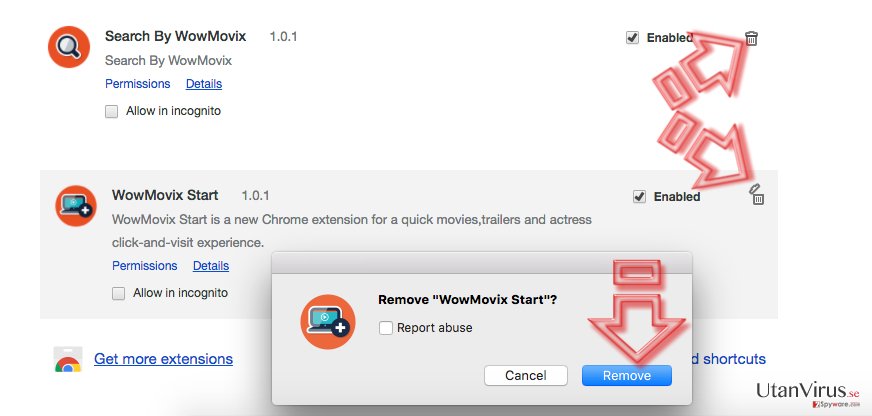
Ta bort skadliga tillägg från Google Chrome:
- Öppna Google Chrome, klicka på Menyn (tre vertikala punkter i det övre högra hörnet) och välj Fler verktyg > Tillägg.
- I det nyöppnade fönstret ser du alla installerade tillägg. Avinstallera alla skumma tillägg genom att klicka på Ta bort.

Rensa cache och webbdata från Chrome:
- Klicka på Meny och välj Inställningar.
- Under Sekretess och säkerhet, välj Rensa webbläsardata.
- Välj Webbhistorik, Cookies och annan webbplatsdata samt lagrade bilder och filer.
- Klicka på Radera data.

Ändra din startsida:
- Klicka på menyn och välj Inställningar.
- Leta efter en skum webbplats sektionen Vid uppstart.
- Klicka på Öppna en specifik sida eller en uppsättning av sidor och klicka på de tre punkterna för att hitta alternativet Ta bort.
Återställ Google Chrome:
Om de föregående metoderna inte hjälpte dig, återställ Google Chrome för att eliminera alla komponenter:
- Klicka på Meny och välj Inställningar.
- I Inställningar, scrolla ner och klicka på Avancerat.
- Scrolla nedåt och hitta sektionen Återställ och rensa upp.
- Klicka nu på Återställ inställningarna till de ursprungliga standardinställningarna.
- Bekräfta med Återställ inställningar för att slutföra borttagningen.

Efter att ha avinstallerat detta potentiellt oönskade program (PUP) och fixat alla dina webbläsare så rekommenderar vi att du skannar ditt PC-system med ett välrenommerat antispionprogram. Detta kommer hjälpa dig att bli av med WowMovix registerspår och även att identifiera relaterade parasiter och möjliga skadeprogramsinfektioner på din dator. För detta kan du använda vår högt betygsatta skadeprogramsborttagare: FortectIntego, SpyHunter 5Combo Cleaner eller Malwarebytes.
Rekommenderat För Dig
Låt inte myndigheterna spionera på dig
Myndigheterna har många problemområden gällande att spåra användares information och spionera på invånare så du bör komma ihåg detta och lära dig mer om skuggig informationsinsamling. Undvik oönskad spårning från myndigheterna och spionering genom att bli helt anonym på nätet.
Du kan välja en annorlunda geografisk plats när du kopplar upp dig och få tillgång till vilket innehåll som helst, oavsett geografiska begränsningar. Du kan enkelt njuta av internetuppkopplingen utan risk av att bli hackad om du använder dig av en Private Internet Access VPN.
Ta kontroll över informationen som kan nås av styrelser och andra oönskade parter och surfa online utan att spioneras på. Även om du inte är inblandad i olagliga aktiviteter och litar på dina tjänster och plattformer så är det nödvändigt att aktivt skydda din integritet och ta försiktighetsåtgärder genom en VPN-tjänst.
Säkerhetskopiera filer för senare användning i fall malware-attacker uppstår
Mjukvaruproblems skapade av skadeprogram eller direkt dataförlust på grund av kryptering kan leda till problem med din enhet eller permanent skada. När du har ordentliga aktuella säkerhetskopior kan du enkelt ta igen dig om något sådant skulle hända och fortsätta med ditt arbete.
Det är viktigt att skapa uppdateringar för dina säkerhetskopior efter ändringar så att du kan fortsätta var du var efter att skadeprogram avbryter något eller skapar problem hos din enhet som orsakar dataförlust eller prestandakorruption.
När du har den senaste versionen av varje viktigt dokument eller projekt kan du undvika mycket frustration. Det är praktiskt när skadeprogram kommer från ingenstans. Använd Data Recovery Pro för systemåterställning.


